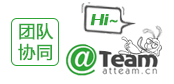CAD定位技巧
CAD制图时,设计师常常苦恼无法于快速进行精确定位,导致CAD绘图错误或者点选到其他图形。尤其是在绘制大型复杂的CAD设计项目,面对星罗棋布的画面,如何精确定位、绘图成为了考验设计师功力的一道关卡。
浩辰CAD不仅提供了丰富的极速制图模块,还提供了多种方法来实现CAD精确定位,帮助设计师沉着应对各种复杂制图情况,高效完成设计任务。下面小编以浩辰CAD的大G图标为例,给大家介绍一下这些CAD不为人知的定位技巧!
秘笈一:临时追踪点命令「TT」
临时追踪点命令「TT」的作用,主要是用来辅助绘图,可以减少辅助线的绘制。在绘制大G初始结构时,先输入直线命令「L」,并回车。
再输入「TT」,并回车。鼠标放在直线左端点,垂直方向出现绿色虚线时输入「50」,并回车。
此时会出现垂直向上的临时点,可水平向左一拉,捕捉左边交点,输入「50」完成直线绘制。
秘笈二:追踪辅助命令「TK」
使用追踪辅助命令「TK」后,追踪可沿着水平或者竖直方向对齐。关闭下方的正交追踪,TK命令也可实现极轴追踪。在绘制大G整体框架时,可输入直线命令「L」,并回车。再输入「TK」,回车后,软件会提示指定第一个追踪点,这时指定右下角一点。
在提示下一点时,光标只可往一个方向移动,如图所示是Y方向。如果想切换方向,可将光标移动到第一点处,再重新向X方向拉即可,输入「0」,并回车。
这时软件提示下一点,直接回车确定,并输入直线长度「30」即可。
秘笈三:基点捕捉命令「FRO」
基点捕捉命令「FRO」可用于定位某个点相对于参照点的偏移。在绘制大G内部结构时,输入直线「L」,并回车。再输入「FROM」,并回车。软件提示选取基点,可选取左下角的点。输入「@0,13」,回车后,输入直线长度「20」即可。
秘笈四:距端点定位
距端点定位可用于捕捉距离端点一定距·离的点,并可自定义距离范围,且支持直线、圆弧、多段线的线段、样条曲线、椭圆弧、多线等各类线。可打开对象捕捉,选中「距端点」,输入「10」,点击确定后即可。
输入直线命令「L」,并回车。鼠标移动时,直线上会显示出距离端点10的点,输入直线长度即可。
秘笈五:等分点定位
利用此功能,可直接捕捉各类线的等分点,支持直线、圆、圆弧、椭圆、椭圆弧、多线、样条曲线、多段线。之后,可使用修剪、倒圆角、偏移、填充等命令,即可完成浩辰CAD的大G图形。
以上是CAD定位技巧的全部内容,你学会了嘛?
CAD制图时,设计师常常苦恼无法于快速进行精确定位,导致CAD绘图错误或者点选到其他图形。尤其是在绘制大型复杂的CAD设计项目,面对星罗棋布的画面,如何精确定位、绘图成为了考验设计师功力的一道关卡。
浩辰CAD不仅提供了丰富的极速制图模块,还提供了多种方法来实现CAD精确定位,帮助设计师沉着应对各种复杂制图情况,高效完成设计任务。下面小编以浩辰CAD的大G图标为例,给大家介绍一下这些CAD不为人知的定位技巧!
秘笈一:临时追踪点命令「TT」
临时追踪点命令「TT」的作用,主要是用来辅助绘图,可以减少辅助线的绘制。在绘制大G初始结构时,先输入直线命令「L」,并回车。
图1 直线命令
再输入「TT」,并回车。鼠标放在直线左端点,垂直方向出现绿色虚线时输入「50」,并回车。
此时会出现垂直向上的临时点,可水平向左一拉,捕捉左边交点,输入「50」完成直线绘制。
图2 直线绘制
秘笈二:追踪辅助命令「TK」
使用追踪辅助命令「TK」后,追踪可沿着水平或者竖直方向对齐。关闭下方的正交追踪,TK命令也可实现极轴追踪。在绘制大G整体框架时,可输入直线命令「L」,并回车。再输入「TK」,回车后,软件会提示指定第一个追踪点,这时指定右下角一点。
图3 追踪辅助命令
在提示下一点时,光标只可往一个方向移动,如图所示是Y方向。如果想切换方向,可将光标移动到第一点处,再重新向X方向拉即可,输入「0」,并回车。
这时软件提示下一点,直接回车确定,并输入直线长度「30」即可。
秘笈三:基点捕捉命令「FRO」
基点捕捉命令「FRO」可用于定位某个点相对于参照点的偏移。在绘制大G内部结构时,输入直线「L」,并回车。再输入「FROM」,并回车。软件提示选取基点,可选取左下角的点。输入「@0,13」,回车后,输入直线长度「20」即可。
图4 基点捕捉命令
秘笈四:距端点定位
距端点定位可用于捕捉距离端点一定距·离的点,并可自定义距离范围,且支持直线、圆弧、多段线的线段、样条曲线、椭圆弧、多线等各类线。可打开对象捕捉,选中「距端点」,输入「10」,点击确定后即可。
图5 距端点定位
输入直线命令「L」,并回车。鼠标移动时,直线上会显示出距离端点10的点,输入直线长度即可。
秘笈五:等分点定位
利用此功能,可直接捕捉各类线的等分点,支持直线、圆、圆弧、椭圆、椭圆弧、多线、样条曲线、多段线。之后,可使用修剪、倒圆角、偏移、填充等命令,即可完成浩辰CAD的大G图形。
图6 等分点定位
以上是CAD定位技巧的全部内容,你学会了嘛?